Как скрыть элемент с помощью CSS?
Приветствую вас на сайте Impuls-Web!
Делая верстку страниц сайта, зачастую возникает необходимость придания блокам на странице различных эффектов оформления и поведения при взаимодействии с пользователем для придания интерфейсу нашего сайта более интересного вида. Например, можно скрыть элемент css свойствами, и в нужный момент или при наведении на него курсора мышки отобразить его.
Способов скрыть элемент css свойствами достаточно много. Если поинтересоваться этим вопросом в поисковиках, то можно найти различные варианты решения этой задачи от самых простых до самых изощренных. Для начинающего веб-разработчика это может стать настоящей проблемой, так как пока вы все их перепробуете и определите для себя самые простые и рабочие из них, вы потратите на это значительное количество времени и своих драгоценных нервов.
Навигация по статье:
Я предлагаю рассмотреть четыре наиболее простых и эффективных способа скрыть элемент css, которые вы можете использовать в 99% случаях, которые на 100% рабочие и которые вас никогда не подведут.

Полное срытие элемента
Для того, что бы полностью скрыть элемент со страницы мы можем воспользоваться свойством display со значением none. Данная запись полностью скроет элемент и при формировании страницы под него не будет зарезервировано пространство. Данное свойство поддерживается абсолютно всеми браузерами.
Пример использования:
Для отображения элемента нужно изменить значение none на значение block.
То есть если у вас на странице будет 3 рядом стоящих блока и для блока с номером 2 вы используете свойство display:none, то выглядеть это будет так:
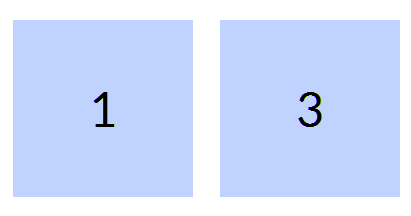
Скрываем элемент визуально
Если нам нужно скрыть элемент css но при этом он должен оставаться на странице мы можем использовать свойство visibility со значением hidden. При этом блок создается на странице, но его не видно.
Пример:
.block{ visibility: hidden; }
.block{ visibility: hidden; } |
Если у нас есть 3 блока и для второго блока применено это свойство, то выглядеть это будет так:
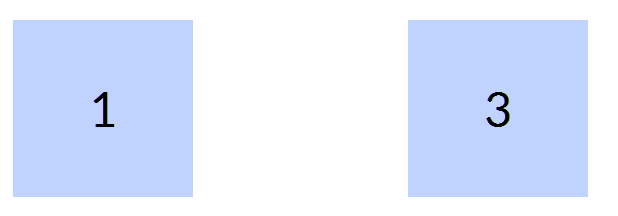
Для того чтобы показать скрытый блок, нужно значение hidden заменить на visible. Например, можно сделать, что бы блок появлялся при наведении на него курсором:
.block:hover{ visibility: visible; }
.block:hover{ visibility: visible; } |
Делаем прозрачный элемент
Данный способ по работе чем то похож на предыдущий. Мы можем скрыть элемент css, придавая ему абсолютную прозрачность. Сделать это можно с помощью свойства
CSS:
Показать блок можно изменив 0 на 1. По аналогии с предыдущим свойством можно использовать при наведении курсора:
.hide-me:hover{ opacity: 1; }
.hide-me:hover{ opacity: 1; } |
Сворачиваем элемент
С помощью данного свойства мы можем скрыть элемент, свернув его по вертикали и сделать его не видимым на странице. Делается это с помощью двух css свойств. Вначале мы задаем высоту блока равную 0 (height:0px;), а затем задаем отображение элемента только в пределе этого блока с помощью свойства overflow со значением hidden.
.folded{ height:0px; overflow: hidden; }
.folded{ height:0px;overflow: hidden; } |
Для достижения эффекта скрытия нужно, что бы у скрытого элемента не было видимых границ.
Данные четыре приема для скрытия элемента css вы можете использовать практически в любых ситуациях, и они поддерживаются во всех современных браузерах. Используя данный набор css свойств, вы можете скрывать и показывать практически любой элемент на странице вашего сайта.

Надеюсь, данная статья поможет вам решить поставленную перед вами задачу. Если у вас возникнут вопросы, вы можете задать их в комментариях. А на сегодня у меня все. До встречи в следующих статьях!
С уважением Юлия Гусарь
Скрыть на мобильных CSS код любой элемент сайта – INFO-EFFECT
На чтение 2 мин. Опубликовано
Вам нужно будет установить специальный CSS код, в котором нужно будет указать название CSS элемента и максимальный размер экрана. Вот этот CSS код:
@media screen and (max-width: 600px) {
#chto_ne_pokazyvat {
visibility: hidden;
display: none;
}
}
1 строка – Здесь нужно указать максимальный размер ширины экрана в пикселях, при котором элемент не будет показываться. То есть, при достижении ширины экрана в 600 пикселей элемент будет автоматически скрываться.
2 строка – Здесь нужно указать название элемента для CSS.
Остальные строки оставьте без изменений.
Если ваш сайт на WordPress, вам поможет плагин – Simple Custom CSS. В поле плагина вы добавите данный CSS код.
Чтобы узнать CSS название элемента сайта, нажмите правой кнопкой мыши по данному элементу, в открывшемся окне нажмите на вкладку – Просмотреть код. Далее, в правой части экрана у вас откроется исходный код данного элемента. На вкладке “Styles” вы сможете посмотреть название CSS элемента.
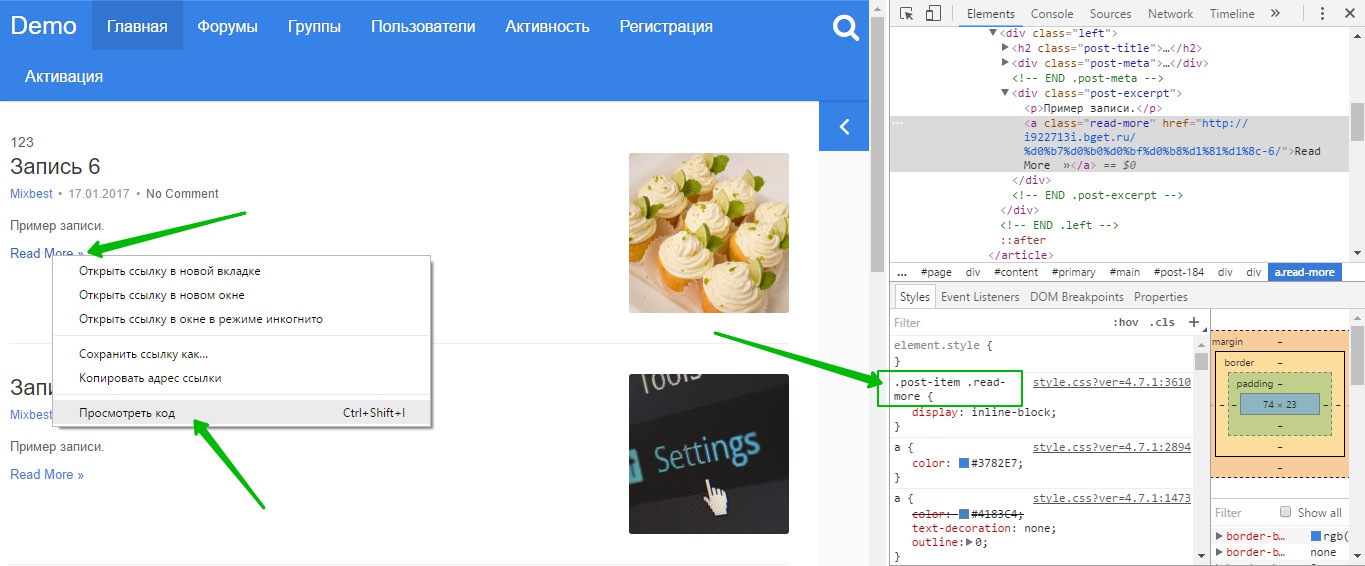
После сохранения CSS кода, все изменения вступят в силу.
Остались вопросы ? Напиши комментарий ! Удачи !
Как скрыть текст при помощи стилей CSS
Красивое и интересное решение на функцию скрытие текста и все работает на стилях без JS. При наведение клика появляется полный текст. Где можно его использовать? Это все зависит от веб мастера, можно поставить в сам материал, только изначально выставить «Панель HTML кодов» так как только на HTML работать будет. Возможно и на BB кодах, но здесь не проверял. Не стал делать демонстрацию, так как вы сами все можете проверить, поставив его в материал и сохранить.Что увидите красивый эффект, здесь хочется подчеркнуть, что в стили вы сами можете поставить свое изображение, что ниже стиль приведу. Если говорить по поисковой системе, так как по умолчанию будет видна только шапка, которую можно под h2, h2, h4, поставить и первые три строки видны. Но как только наведете, то красиво развернется остальное, это может быть как статья или мануал, все что хотите спрятать.
Это вот видите, что можно поставить его в материал, это файлы или блог и другие, кроме форума.
Так будет по умолчанию, но здесь вы можете сами настроить.
Здесь уже навели клик и все описание раскрылось, если убрать, то автоматически закроется, что есть плюс, место много не будет занимать.
Этот стиль выводит картинку и на ней будет описание или знаки написаны.
Код
background: #222 url(http://zornet.ru/Aben/ABGEA/E2Kinre_hRM.jpg) 50% 50%/cover;
HTML — что выставлено по центру:
Код
<div>
<h2>Скрытый текст</h2>
<p>Здесь как раз будет ваша статья и описание, что когда установите на сайт, то шрифт автоматически увеличиться, что можно под какой то материал установить и будет смотрется оригинально и для пользователя понятно.</p>
</div>
Остались стили, что нажимаем на кнопку СКАЧАТЬ и откроется окно, где копируем. Они идкт уже под style, что можете сначало описание поставить и ниже уже стили.
Код
<style type=»text/css»> стили </style>
Если вы решили во многие статьи и материалы ставить этот эффект, то убираем их и прописываем в CSS сайта, что можно в самый низ. И после этого, вы уже только ставите описание и все будет работать.
Скрыть содержимое ячейки таблицы css | Кабинет Веб-мастера

Вот и появилась очередная сложная задача в реализации пользовательского интерфейса. Имеется таблица. Изначально 3 колонки. Но количество колонок может быть больше. Левая колонка фиксированной ширины, правая колонка неизвестной ширины и центральная колонка должна занимать все оставшееся пространство.
Вроде бы ничего сложного и с помощью стандартной таблицы на html такую можно сделать за минуту. Но, есть дополнительное условие. В средней колонке содержится текст и при сжатии окна браузера (а он должен быть в 1 строку) начинает обрезаться и появляется многоточие…
По своей природе таблицы не позволяют обрезать содержимое и всегда стремятся отобразить его. Что делать? Есть несколько путей решения проблемы. Давайте разберем наиболее легкий и действенный (с моей точки зрения).
Для начала создадим таблицу с тремя колонками. Зададим классы, напишем содержимое:
<table> <tr> <td>Первая колонка</td> <td><div><div>Вторая колонка с длинным названием</div></div></td> <td>Третья</td> </tr> </table>
Текст второй колонки я не зря обернул в 2 div-a. Но об этом чуть позже. Переходим к стилям:
table {width:100%;}
table tr {
height:20px;
}
.col1 {
width:100px;
background-color:red;
}
.col2 {
background-color:yellow;
}
.col2>div {
position:relative;
min-width:43px;
height:20px;
}
.col2>div>div {
white-space:nowrap;
position:absolute;
max-width:100%;
overflow:hidden;
text-overflow:ellipsis;
}
.col3 {
background-color:green;
width:250px;
}Что мы делаем? Кратко: задаем ширину первой и последней ячейки (хотя они могут быть любыми, в том числе динамическими), задаем фоновые цвета (для лучшего визуального восприятия примера), в общем ничего интересного. Разберем наиболее интересный кусок кода:
.col2>div {
position:relative;
min-width:43px;
height:20px;
}
.col2>div>div {
white-space:nowrap;
position:absolute;
max-width:100%;
overflow:hidden;
text-overflow:ellipsis;
}В первом случае мы задаем position:relative (чтобы все внутренние элементы позиционировались относительно него — можно задать это свойство и ячейке, но Mozilla FireFox не умеет это делать с ячейкой), min-width:43px; — минимальную ширину (иначе ячейка совсем захлопнется), height:20px; — высоту.
Во втором случае задаем следующее: white-space:nowrap; — запрет переноса строк (наш текст должен быть в 1 строку), position:absolute; — абсолютно позиционируемся относительно своего родителя (div), max-width:100%; — максимальная ширина элемента (можно использовать width), overflow:hidden; — скрывать содержимое, которое выходит за пределы элемента, text-overflow:ellipsis; — добавлять многоточие к тексту.
Вот и все:) работает. Полный код страницы:
<!doctype html>
<html>
<head>
<style>
table {width:100%;}
table tr {
height:20px;
}
.col1 {
width:100px;
background-color:red;
}
.col2 {
background-color:yellow;
}
.col2>div {
position:relative;
min-width:43px;
height:20px;
}
.col2>div>div {
white-space:nowrap;
position:absolute;
max-width:100%;
overflow:hidden;
text-overflow:ellipsis;
}
.col3 {
background-color:green;
width:250px;
}
</style>
</head>
<body>
<table>
<tr>
<td>Первая колонка</td>
<td><div><div>Вторая колонка с длинным названием</div></div></td>
<td>Третья</td>
</tr>
</table>
</body>
</html>Как с помощью CSS скрыть текст, выходящий за блок: применение свойства webkit-line-clamp

От автора: когда свойство -webkit-line-clamp применяется к блоку текста (например, абзацу), текст можно ограничить указанным количеством строк (1 или более), и в конец последней видимой строки добавить многоточие (…). Таким образом, вы можете с помощью CSS скрыть текст, выходящий за блок.
.line-clamp-3 { /* Обязательные объявления: */ overflow: hidden; display: -webkit-box; -webkit-box-orient: vertical; /* Ограничиваем блок текста тремя строками */ -webkit-line-clamp: 3; }
.line-clamp-3 { /* Обязательные объявления: */ overflow: hidden; display: -webkit-box; -webkit-box-orient: vertical;
/* Ограничиваем блок текста тремя строками */ -webkit-line-clamp: 3; } |
Примечание. Убедитесь, что элемент не имеет (нижнего) отступа, чтобы не допускать визуализации текстовых строк за пределами границ. Если вокруг усеченного текста требуется отступ, примените отступ к родительскому элементу.

Практический курс по верстке адаптивного сайта с нуля!
Изучите курс и узнайте, как верстать современные сайты на HTML5 и CSS3
Узнать подробнееСвойство -webkit-line-clamp указывается в модуле CSS Overflow (раздел 5.1.1.) И уже поддерживается во всех основных браузерах, кроме Firefox, реализация недавно появилась в Firefox Nightly и может появиться в Firefox уже в июле (в версии 68).
Источник: https://webplatform.news
Редакция: Команда webformyself.

PSD to HTML
Практика верстки сайта на CSS Grid с нуля
Смотреть